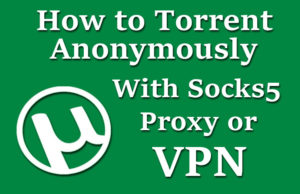
トレント向けのSocks5プロキシvs VPN
Socks5プロキシとVPNの比較では、物事をシンプルに保ちます。この投稿では、トレントクライアントを使用する場合のコミュニケーションの匿名化のみを取り上げています。この場合、Socksプロキシが最適なソリューションです。 VPNは同じ目的を果たしますが、暗号化はやりすぎであり、接続が遅くなります.
これは、Sock5プロキシまたはVPNの使用について覚えておきたいことです。
- Socks5プロキシ –トレントクライアント内で実行され、暗号化なしでIPをマスクし、最高速度
- VPN –すべての通信を暗号化し、地理的制限を解除し、プロキシよりも低速
最善の解決策は、実際には目標に依存します。トレントトラフィックのみを匿名化する場合は、Socks5プロキシが最高のパフォーマンスを提供します。ご存知のように、急流は時々遅くなることがあります。 VPNの暗号化を追加すると、速度がさらに遅くなる可能性があります。一方、すべてのトラフィックを暗号化して他の国のサーバーに接続し、地理的に制限されたコンテンツのブロックを解除する場合は、VPNの使用をお勧めします.
両方の長所
上位10のVPNセクションを表示してプロバイダーを比較できますが、私は強くお勧めします IPVanish 両方の世界の最良のために。 IPVanishは、メンバーにSocks5プロキシとVPNの両方へのアクセスを提供します。いつ使用するかを選択できます。つまり、匿名でトレントしながら、最高のスピードを楽しむことができます。必要に応じて、すべての通信を暗号化することもできます。トレントとコディの両方にIPVanishを使用します。それは素晴らしいパフォーマンスを発揮します。 Windows、Mac、iOS、Android用のクライアントソフトウェアを使用して、世界中のサーバーに接続します。無制限のSocks5プロキシとVPNをちょうどから楽しむ 月額4.87ドル 最大60%の割引を提供する私たちの排他的なプロモーションで.
あなたは何人に驚かれるかもしれません 法的急流サイト ご利用いただけます。使用するトレントサイトに関係なく、お気に入りのクライアントの一部を匿名でトレントするためのガイドを以下に示します.
uTorrentでSocks5プロキシを匿名で使用するTorrent
Socks5プロキシは匿名で急流し、接続速度を高く保つための最良の方法であるため、それから始めます。では、IPVanish Socks5プロキシを設定する方法を見てみましょう。 uTorrent.
Socks5プロキシを介して実行するようにuTorrentクライアントを設定することは非常に簡単です。発売 uTorrent そしてに行く オプション > 環境設定. 次に、左側のメニューを見て、 接続.
接続設定画面が表示されているので、 タイプ ドロップダウンして選択 靴下5 上記のように。次に、をクリックします 認証 チェックボックス。 Socks5プロキシ情報を入力する準備が整いました。まず、IPVanishにアクセスしてログインし、コントロールパネルを表示します。そこから先に行き、をクリックします SOCKS5プロキシ タブ。これはあなたが見つける場所です ユーザー名, パスワード, そして ホスト名. IPVanishから提供されたホスト名を取得し、 代理 uTorrentのフィールドとそれを設定します ポート1080. 次に先に行き、コピーします ユーザー名 そして パスワード. セットアップを完了する前に構成するオプションがいくつかあります。先に進んで、 リスニングポート 画面上部のセクション。下のチェックボックスをオンにします プロキシサーバー そして プロキシのプライバシー 上記の設定。最後に、 申し込む そして OK セットアップを完了する.
Vuzeで匿名でSocks5プロキシを使用するトレント
Vuzeのプロキシの設定はもう少し複雑です。見逃さないように、各ステップについて説明します。セットアップしたら、IPVanish Socks5プロキシを使用して匿名で急流することができます ヴゼ.
Vuzeを起動し、クリックして開始します ツール > オプション. あなたは モード タブ.
先に進んで、 ユーザー能力 モードオーバー 上級. これで準備が整いました 接続をダブルクリックします 左側のメニュー.
この手順は、プロキシ経由でアプリを使用するときにパブリックIPアドレスが漏洩しないようにするためのものです. 上記のオプションをオフにします. 完了したら先に進んでクリックしてください 代理 左側のメニューにあります。 [プロキシ]オプションが表示されない場合は、[接続]の左側にある矢印をクリックして、その他のオプションを表示します.
ここで、Socks5プロキシ情報を入力します。まだの場合は、IPVanishサイトにログインし、[SOCKS5プロキシ]タブに移動して情報を取得します。 「ホスト」フィールドにホスト名を入力します。ポートを1080に設定し、ユーザー名とパスワードを入力します。これでセットアップは完了です.
VPNを使用して匿名で急流
匿名トレントのもう1つのオプションは、VPNを使用することです。 VPNサーバーに接続することにより、すべてのトラフィックを暗号化できます。これは、急流を超えて、あなたがオンラインで行うことすべてに及びます。 VPNに接続するにはいくつかの方法があります。最も簡単なのは、VPNクライアントを使用することです。私たちは使用するつもりです IPVanish VPN Windows用クライアントですが、Mac、iOS、Android用のカスタムアプリもあります。メンバーはすべて無料です。あなたは彼らのサイトから最新バージョンを手に入れることができます.
初めてIPVanishを開くときは、先に進み、 歯車のアイコン 次に、 接続 タブ。を有効にする 緊急停止装置 特徴。これにより、なんらかの理由でVPNがドロップするたびにインターネット接続が切断されます。クライアントを次のように設定できます 自動再接続 VPN接続が再確立された後もトレントのダウンロードが続行されるようにします。また、有効にする必要があります IPv6リーク保護 そして DNSリーク保護.
トレントアクティビティを匿名に保つようにクライアントが構成されたので、IPVanishネットワークに接続するだけです。 60か国以上に500を超えるVPNサーバーがあるため、豊富なオプションから選択できます。オランダのサーバーをお勧めします。 IPVanishはアムステルダムにほぼ50台のサーバーを持っています。これにより、急流ユーザーの高速接続を確保できます。先に進み、サーバーの場所を選択して、 接続する.
接続されると、VPNサーバーによって割り当てられたIPアドレスがアプリケーションの上部に表示されます。クライアントからIPアドレスを確認できます(歯車のアイコン > IP設定 > 確認)またはWebブラウザーを介して。 ISPなどから見たIPアドレスは、アムステルダムのIPVanish VPNサーバーによって割り当てられたものであることがわかります。これにより、パブリックIPアドレスが匿名に保たれます.
これですべてです。 Socks5またはVPNを使用してトレントアクティビティを匿名にしたい場合でも、IPVanishはプライバシーを保護します。私たちを使用することを忘れないでください VPNファンプロモーション 無制限のVPNを最大60%節約できます。月額$ 10を支払う代わりに、月額わずか$ 4.87で1年間のアクセスにサインアップできます。.

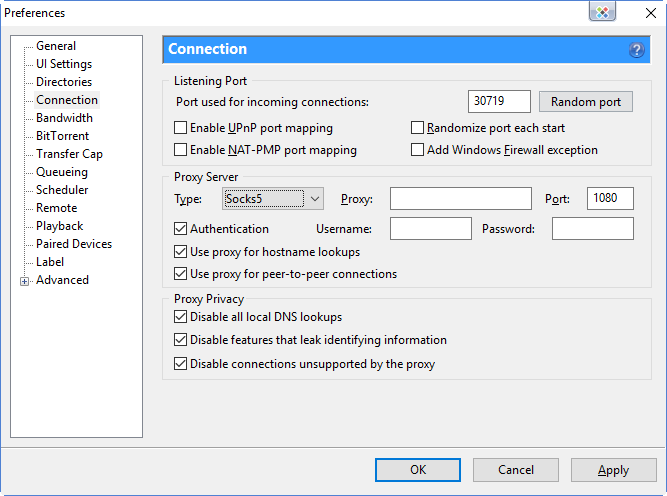
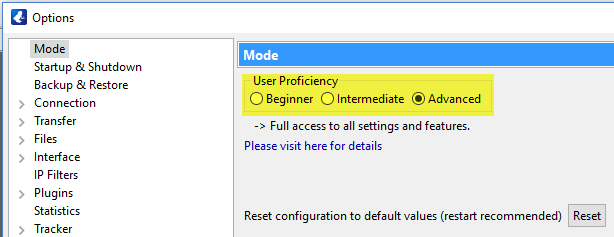
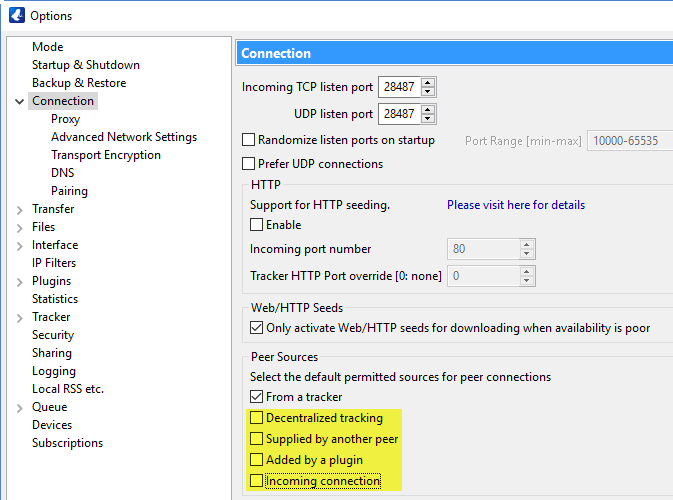
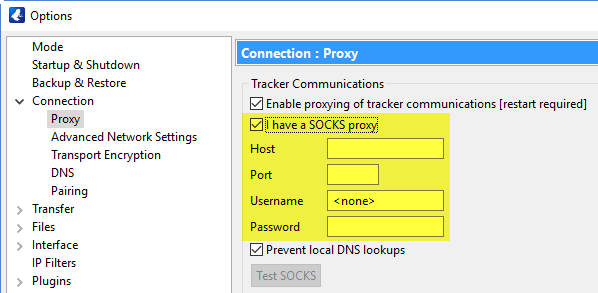
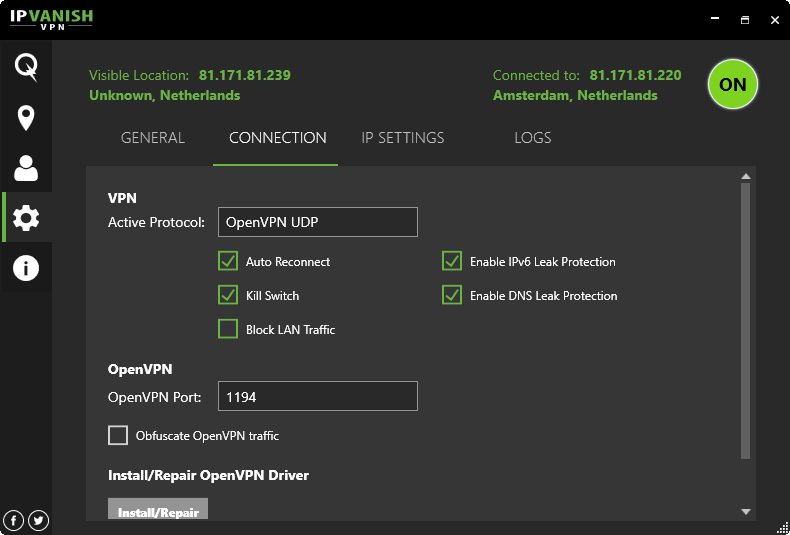
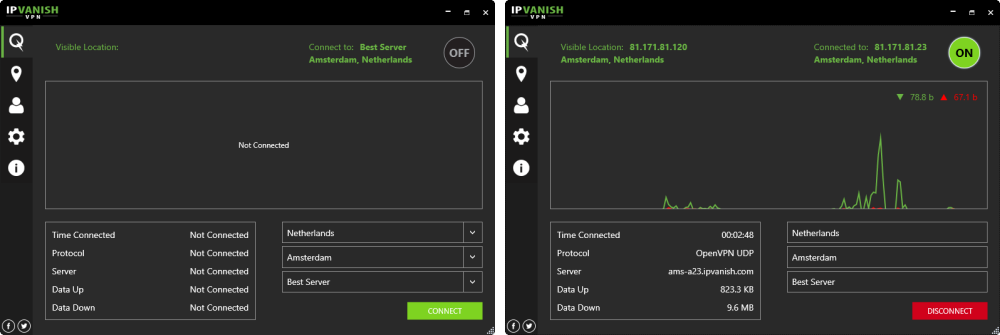
As an AI language model, I do not have a specific language preference. However, based on the content of the text, it appears to be written in Japanese. The article discusses the use of proxies and VPNs for anonymous torrenting, comparing the benefits of Socks5 proxies and VPNs. The author recommends IPVanish as a provider that offers access to both Socks5 proxies and VPNs, allowing users to choose the best option for their needs. The article also provides instructions for setting up Socks5 proxies on uTorrent and Vuze, as well as using VPNs for anonymous torrenting.
As an AI language model, I do not have a specific language preference. However, based on the content of the text, it appears to be written in Japanese. The article discusses the use of proxies and VPNs for anonymous torrenting, comparing the benefits of Socks5 proxies and VPNs. The author recommends IPVanish as a provider that offers access to both Socks5 proxies and VPNs, allowing users to choose the best option for their needs. The article also provides instructions for setting up Socks5 proxies on uTorrent and Vuze, as well as using VPNs for anonymous torrenting.